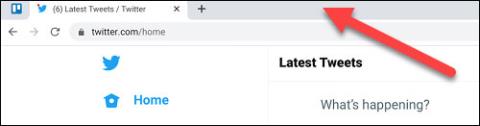Älä häiritse -ominaisuuden käyttäminen Chromebookin ilmoitusten poistamiseen käytöstä

Chrome-käyttöjärjestelmän "Älä häiritse" -tilan avulla voit hetkessä mykistää ärsyttävät ilmoitukset keskittyäksesi työtilaan.

Jos sinulla on tai olet koskaan käyttänyt Chromebookia, tiedät todennäköisesti jo, että Chrome-käyttöjärjestelmä ei käytä perinteisiä musiikkisovelluksia tietokoneille. Sen sijaan käyttäjät voivat kiinnittää "minimediasoittimen" Chromebookin tehtäväpalkkiin (tunnetaan myös nimellä "hylly") kaikkien toistotoimintojen välitöntä hallintaa varten. Ääntä tai videota tapahtuu Chrome-selaimessa. Toimi näin.
( Huom. Tämän ominaisuuden käyttäminen edellyttää, että Chromebookissasi on Chrome OS 89 tai uudempi. Voit tarkistaa uudet päivitykset
Siirry kohtaan Asetukset > Tietoja Chromesta ).
Jos haluat kiinnittää median toistosäätimet Chromebookin hyllyn alimmalle sovellusriville, sinun on ensin toistettava kaikki mediatiedostot Chrome-selaimessa. Tämä voi olla mitä tahansa YouTube-videosta Spotifyn kappaleeseen.
Kun musiikkia tai videota toistetaan Chromessa, napsauta tila-aluetta Chromebookin näytön oikeassa alakulmassa alla olevan kuvan mukaisesti.
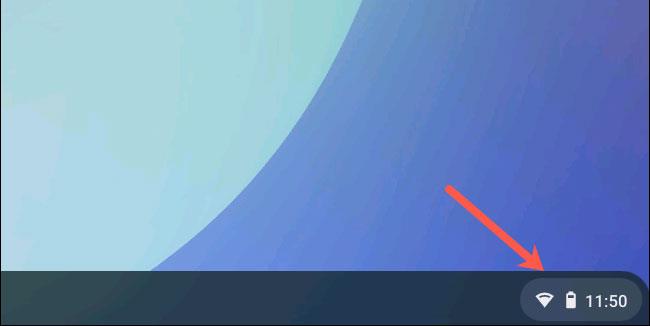
Pika-asetukset-ponnahdusvalikosta löydät laajennuksen, jonka avulla voit ohjata Chromessa toistamasi äänen tai videon median toistoa.

Napsauta tätä widgetiä päästäksesi "Media Controls" -asetuspaneeliin. Napsauta seuraavaksi tämän paneelin oikeassa yläkulmassa olevaa nastakuvaketta tuodaksesi Media Controls -widgetin Chromebookin hyllylle.
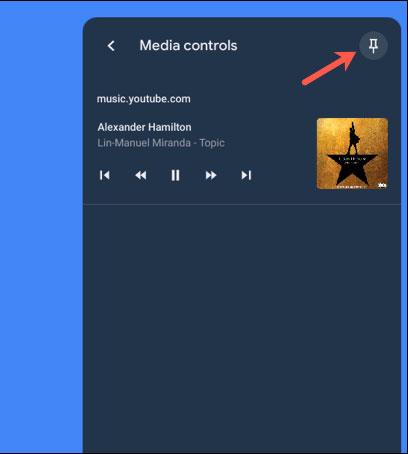
Kun olet kiinnittänyt, näet uuden mediasoittimen kuvakkeen (nuotti) Chromebookin tehtäväpalkissa.
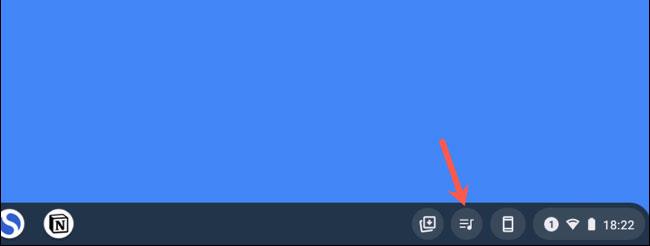
Napsauta tätä painiketta, jos haluat käyttää median toiston ohjaimia minkä tahansa tai kaiken Chromessa parhaillaan toistettavan musiikin ja videoiden osalta. Tämä vaihtoehto katoaa, kun suljet Chromessa ääntä toistavan välilehden, ja se tulee automaattisesti uudelleen näkyviin, kun toistat uutta sisältöä.
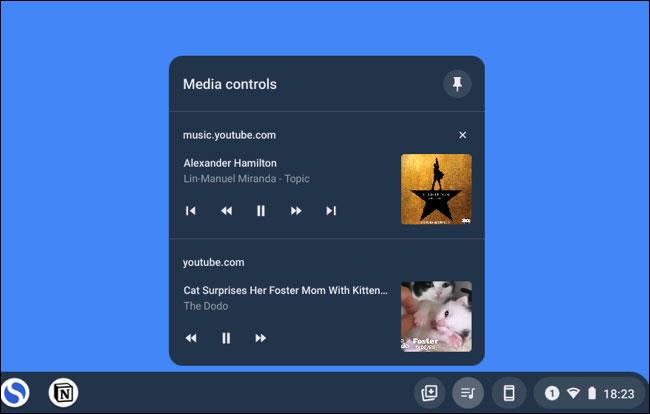
Voit tietysti irrottaa Media Controls -widgetin Chromebookin hyllystä napsauttamalla sitä ja valitsemalla oikean yläkulman kiinnityspainikkeen.
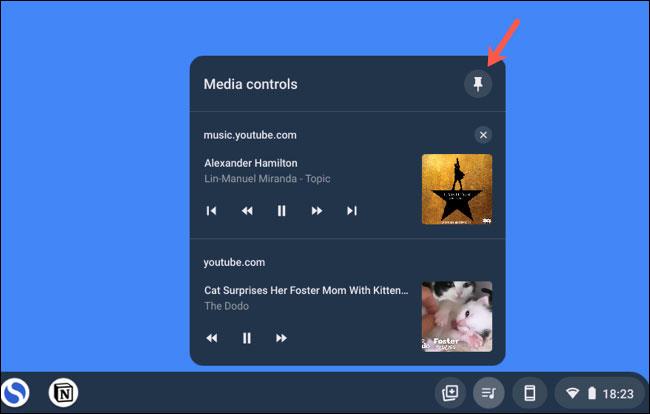
Chrome-käyttöjärjestelmän "Älä häiritse" -tilan avulla voit hetkessä mykistää ärsyttävät ilmoitukset keskittyäksesi työtilaan.
Tämä artikkeli näyttää, kuinka voit tarkastella suorittimen tietoja ja tarkistaa suorittimen nopeuden suoraan Chromebookillasi.
Hymiöt (emojit) ovat välttämätön osa kaikissa pikaviestintäsovelluksissa ja yhteisön vuorovaikutusohjelmistoissa nykyään, mikä auttaa keskusteluja muuttumaan elävämmiksi ja mielenkiintoisemmiksi.
Kun poistat tämän ominaisuuden käytöstä, vain rekisteröidyt tilit voivat käyttää Chromebook-laitettasi. Kuinka tehdä se on erittäin yksinkertainen.
Moniajo on yksi tärkeimmistä tekijöistä tehokkaan tietokoneen tuottavuuden varmistamisessa.
Alla olevassa artikkelissa Quantrimang opastaa sinua selvittämään, mikä Android-versio Chromebookisi käyttää.
Alla olevassa artikkelissa Quantrimang näyttää, kuinka Chromebookin lukitus avataan Androidilla.
Android-sovellustuki Chrome-käyttöjärjestelmälle on ollut olemassa jo jonkin aikaa. Vaikka voit asentaa suurimman osan näistä sovelluksista mihin tahansa Chromebookiin, vain muutama vaihtoehto on oikein yhteensopivia käyttöjärjestelmän kanssa.
Diagnostiikkasovellus esiteltiin ensimmäisen kerran Chrome OS 90:ssä huhtikuussa 2020.
Jos olet joskus käyttänyt Chromebookia, tiedät luultavasti, että tämän tyyppisen kannettavan tietokoneen näppäimistö on usein hyvin erilainen kuin tavallisten tietokoneiden.
Mahdollisuus kopioida ja liittää on yksinkertainen perustoiminto, joka kaikilla käyttöjärjestelmillä on ja jonka täytyy olla.
Jotta voit käyttää tätä ominaisuutta, Chromebookissasi on oltava Chrome OS 89 tai uudempi.
Nearby Share on ominaisuus, jolla jaetaan tietoja langattoman yhteyden kautta laitteiden välillä Googlen ohjelmistoekosysteemissä.
Nykyään moniin syöttösovelluksiin sisäänrakennettujen reaaliaikaisten puheen tekstiksi muunnosominaisuuksien ansiosta sinulla on nopea, yksinkertainen ja samalla erittäin tarkka syöttötapa.
Sekä tietokoneet että älypuhelimet voivat muodostaa yhteyden Toriin. Paras tapa käyttää Toria älypuhelimellasi on Orbot, projektin virallinen sovellus.
oogle jättää myös hakuhistorian, jota et joskus halua puhelintasi lainaavan näkevän tässä Google-hakusovelluksessa. Voit poistaa hakuhistorian Googlessa noudattamalla tämän artikkelin alla olevia ohjeita.
Alla on parhaat väärennetyt GPS-sovellukset Androidissa. Se on kaikki ilmaista, eikä sinun tarvitse roottaa puhelinta tai tablettia.
Tänä vuonna Android Q lupaa tuoda Android-käyttöjärjestelmään joukon uusia ominaisuuksia ja muutoksia. Katsotaan seuraavasta artikkelista Android Q:n ja tukikelpoisten laitteiden odotettu julkaisupäivä!
Turvallisuudesta ja yksityisyydestä on tulossa yhä suurempi huolenaihe älypuhelinten käyttäjille yleensä.
Chrome-käyttöjärjestelmän "Älä häiritse" -tilan avulla voit hetkessä mykistää ärsyttävät ilmoitukset keskittyäksesi työtilaan.
Tiedätkö, kuinka pelitila otetaan käyttöön puhelimesi pelin suorituskyvyn optimoimiseksi? Jos ei, tutkitaan sitä nyt.
Halutessasi voit myös asettaa läpinäkyviä taustakuvia koko Android-puhelinjärjestelmään Designer Tools -sovelluksella, mukaan lukien sovellusliittymä ja järjestelmäasetukset.
Yhä useampia 5G-puhelinmalleja lanseerataan malleista, tyypeistä segmentteihin. Tämän artikkelin avulla tutkitaan heti marraskuussa lanseeraavia 5G-puhelinmalleja.